Windows XP、VISTA、7、8にはコマンドプロンプトという機能が搭載されています。コマンドプロンプトでは、キーボードから「コマンド」と呼ばれる特定の文字を入力することによって、PCに様々な処理を実行させることができます。「コマンド」には、ファイルのコピーや削除、ディスクのフォーマットやネットワークの状態の確認など、いろんな種類があります。ご家庭で使われる機会はほとんど無いと思いますが、使いこなせればとても便利です。
コマンドプロンプトを操作する際は、原則はキーボードで「コマンド」を入力していくことになるため、マウスはほとんど使いません。コマンドプロンプトを起動するには、「スタート」→「すべてのプログラム」→「コマンドプロンプト」をクリックします。するとコマンドプロンプトの画面が表示されます。
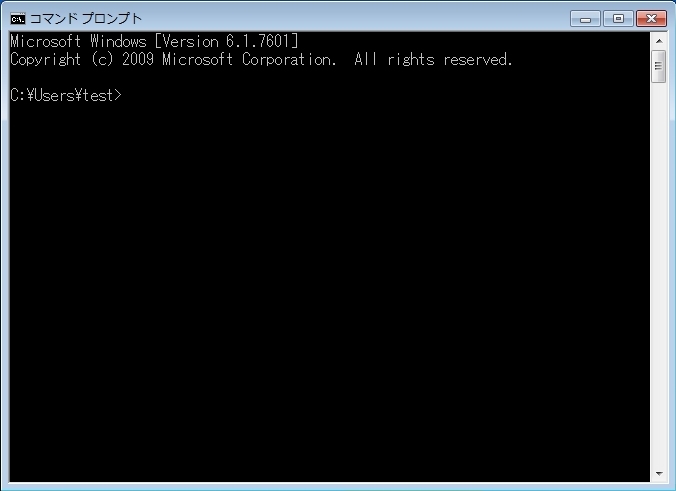
では実際に操作をしてみましょう。例として、ファイルを削除する”del”のコマンドを使ってみます。
コマンドプロンプトで、ファイルの場所を指定する際は”:”と”¥”を使用します。
※この画面では半角の¥マークが表示できないため、全角の¥を使用しています。実際のコマンドプロンプトでの操作には半角の¥マークを使用します。
試しにDドライブにある”123.jpg”という画像ファイルを削除してみます。この場合、コマンドプロンプトの画面には以下のように入力します。
del D:¥123.jpg
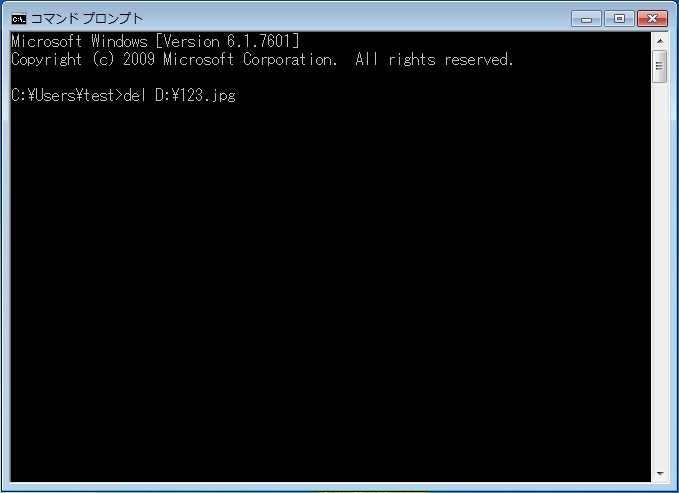
入力後、Enterキーを押すと、Dドライブにある123.jpgのファイルが削除されます。
もし、Dドライブの中に”abc”というフォルダがあって、その中にある”123.jpg”ファイルを削除する場合は、
del D:¥abc¥123.jpg
と入力します。
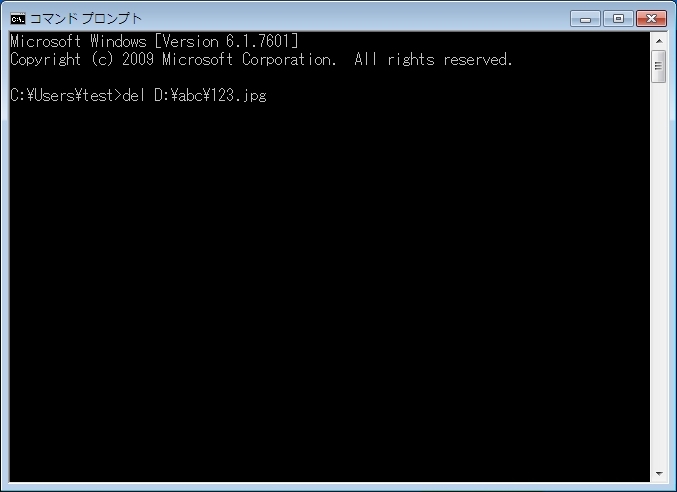
また、”123.jpg”のファイルがCドライブにある場合は、
del C:¥123.jpg
と入力します。
これだけなら普通にマウスを使って削除するか、キーボードのDeleteキーを使った方が楽ですよね。
わざわざコマンドプロンプト画面を起動してコマンド入力するより手間がかかりませんから。でも、このコマンドが役に立つケースもあるんです。例えば、このファイルがマウス操作やキーボードのDeleteキーで削除しようとするとエラーが出て削除できない場合。このようなときに、”del”のコマンドを使うと削除できることがあります。
もちろん、100%成功するわけではないですが、通常の操作で削除できない場合は試してみる価値はあります。
ここでは紹介しませんが、”del”のコマンド以外にも、コピー、ファイルの回復、圧縮ファイルの展開など、コマンドプロンプトでは色々なことを実行できます。
一見操作が面倒なように思えますが、役立つ場面もたくさんありますので、興味のある方は調べてみると意外な使い道が見つけられるかもしれません。